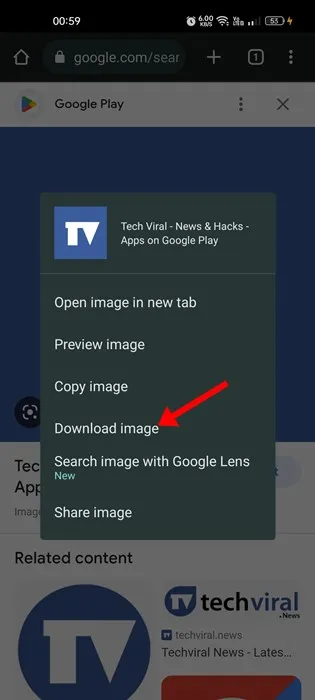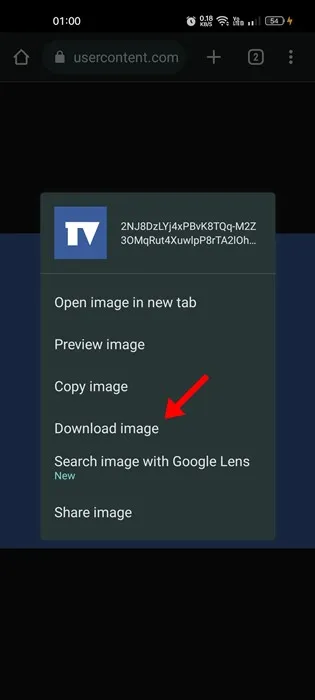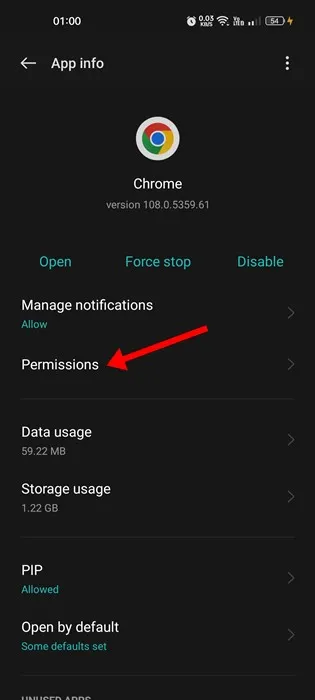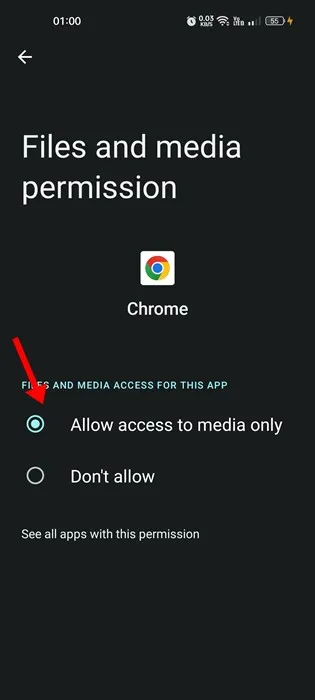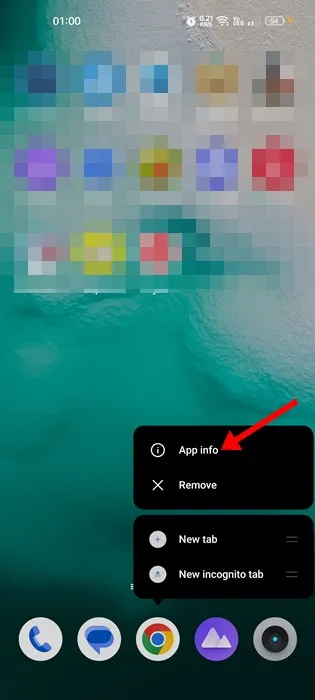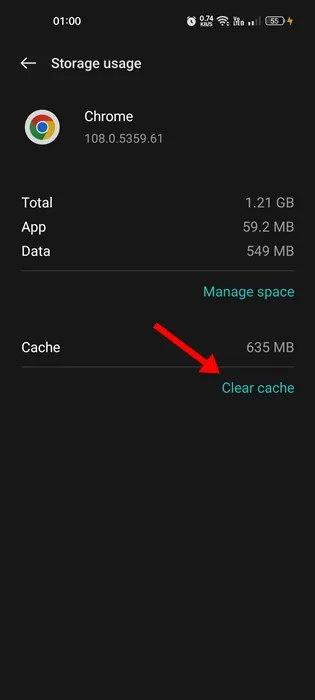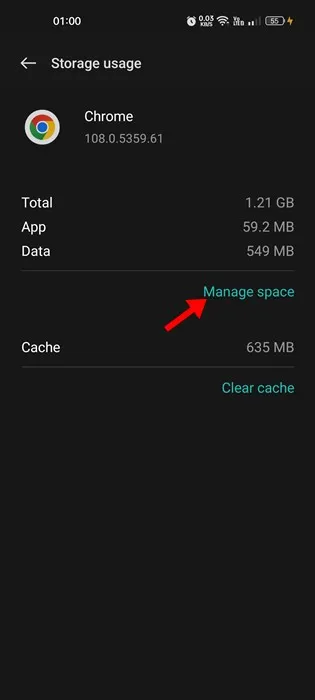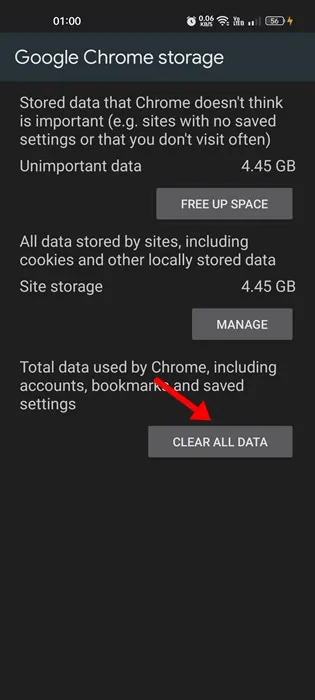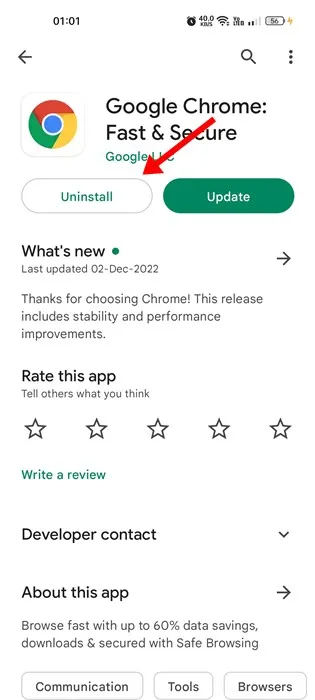Google Chrome hefur ráðið ríkjum í skrifborðs- og farsímavafradeildinni. Þó að þú hafir marga kosti við Chrome, þá býður Chrome samt betri eiginleika og notkunarmöguleika.
Hins vegar er vandamálið við Google Chrome að það er ekki villulaust. Reyndar á Google Chrome við fleiri vandamál en nokkur annar vafri sem til er í dag. Þú gætir stundum lent í vandræðum eins og Chrome hrun, vefsíður hlaðast ekki, myndir hlaðast ekki o.s.frv.
Nýlega kom í ljós að margir notendur Chrome fyrir Android eiga í vandræðum með að hlaða niður myndum. Margir notendur fullyrtu að þeir gætu ekki vistað myndir frá Google Chrome á Android.
Að velja valkostinn „Hlaða niður mynd“ gerir ekkert; Þú munt ekki fá neina sprettiglugga né niðurhalstilkynningu á tilkynningaborðinu. Svo ef þú ert að glíma við sama vandamál nýlega hefurðu lent á réttri síðu.
Lagfæring Ekki er hægt að hlaða niður myndum frá Google Chrome á Android
Hér að neðan höfum við deilt nokkrum einföldum skrefum til að laga Ekki er hægt að vista myndir frá Google Chrome á Android. Skrefin verða mjög auðveld; Fylgdu þeim eins og við nefndum.
1. Endurræstu Chrome vafrann þinn
Ef Chrome vafrinn er ekki að vista myndir á Android tækinu þínu þarftu að endurræsa vafrann sjálfan.
Chrome hleður ekki niður myndum á Android gæti verið merki um tímabundna bilun eða villu, sem hægt er að laga með því að endurræsa vafrann.
Lokaðu Chrome vafranum á Android tækinu þínu, bíddu í nokkrar sekúndur og endurræstu hann síðan. Sæktu nú myndina aftur; Að þessu sinni mun Chrome hlaða niður myndunum í snjallsímann þinn.
2. Endurræstu símann
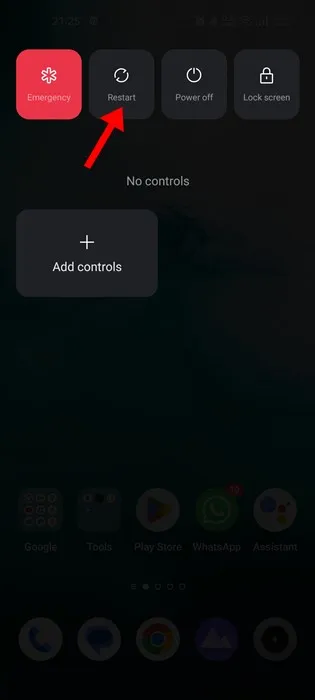
Ef endurræsing Chrome vafrans hjálpaði þér ekki þarftu að endurræsa snjallsímann þinn. Með því að endurræsa símann þinn lýkur öllum bakgrunnsferlum sem tengjast Chrome og vafragögn fjarlægð úr minni.
Fyrir það, ýttu á Power hnappinn og veldu endurræsa valkostinn. Eftir endurræsingu skaltu opna Google Chrome og hlaða niður myndinni. Möguleikinn „Get ekki vistað myndir frá Google Chrome á Android“ verður líklega lagaður.
3. Notaðu rétta aðferð til að hlaða niður myndunum
Ef þú reynir að hlaða niður myndinni áður en henni er hlaðið upp mun Chrome ekki hlaða henni niður. Jafnvel þótt það sé hlaðið niður færðu ekki myndina í fullri stærð.
Rétta leiðin til að hlaða niður myndum frá Chrome fyrir Android er að smella á myndina Og bíddu þar til hann er fullhlaðin . Þegar hlaðið hefur verið upp skaltu ýta lengi á myndina og velja „Valkostur“ Mynd niðurhal ".
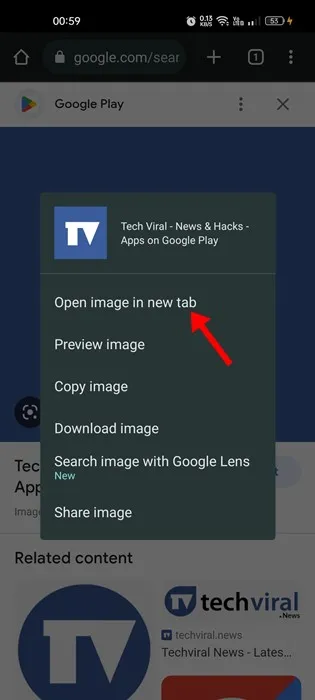
Að öðrum kosti skaltu ýta lengi á myndina þegar hún er fullhlaðin og velja valkostinn. Opnaðu myndina í nýjum flipa .” Ef þú velur þennan möguleika opnast myndin í nýjum flipa, ýttu lengi á myndina og veldu „ Mynd niðurhal ".
Ef þú fylgir skrefunum vandlega mun Chrome vista myndirnar á snjallsímann þinn án vandræða.
4. Leyfðu geymsluleyfi
Meðan á uppsetningunni stendur biður Google Chrome þig um að veita heimildir. Heimildir innihalda einnig geymsluaðgang. Svo ef þú neitar aðgangi að geymsluplássi mun Chrome ekki geta vistað neitt í símanum þínum.
Þannig að ef þú getur ekki vistað myndir frá Chrome á Android, hefurðu líklega neitað geymsluleyfinu meðan á uppsetningu stendur. Til að leyfa geymsluheimild skaltu fylgja skrefunum sem deilt er hér að neðan.
1. Fyrst af öllu, ýttu lengi á Google Chrome táknið á heimaskjánum þínum og veldu “ Upplýsingar um umsókn "
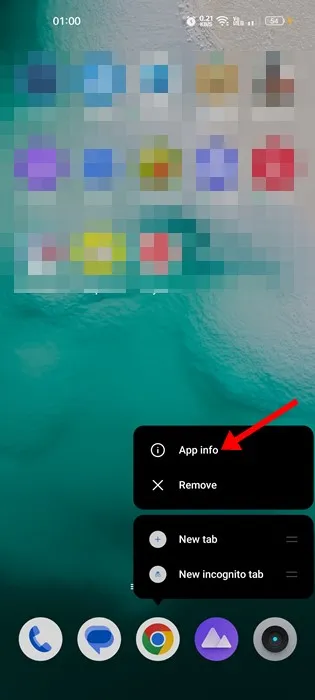
2. Á upplýsingaskjá forritsins pikkarðu á Leyfi .
3. Athugaðu hlutann Ekki leyft eða hafnað í Heimildum forrita. Ef „Geymsla“ eða „Skráar og miðlar“ eru undir „Ekki leyfilegt/neitað“, þá þarftu að smella á það og velja „ Leyfa aðeins aðgang að miðlum "
Þetta er það! Svona geturðu leyft geymsluheimild fyrir Google Chrome á Android snjallsímanum þínum. Þegar því er lokið skaltu opna Chrome og reyna að hlaða niður myndinni aftur. Að þessu sinni mun Chrome hlaða niður myndinni.
5. Hreinsaðu Chrome gögn og skyndiminni
Að hreinsa Chrome gögn og skyndiminni mun laga þetta. Chrome getur ekki hlaðið niður myndum á Android .” Og það er auðvelt að hreinsa Chrome vafragögn og skyndiminni skrár á Android. Fylgdu algengum skrefum hér að neðan.
1. Fyrst af öllu, ýttu lengi á Google Chrome app táknið á heimaskjánum og veldu “ Upplýsingar um umsókn ".
2. Á upplýsingaskjá forritsins, bankaðu á valkost Geymsla .
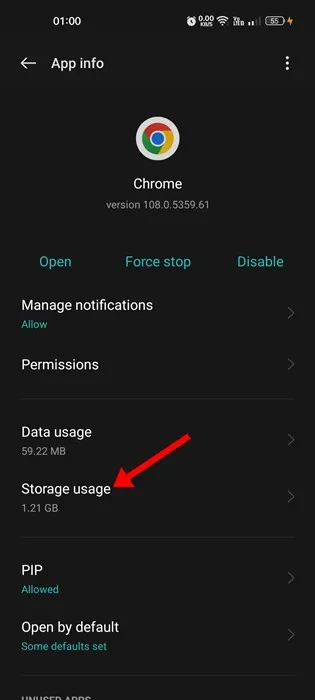
3. Næst pikkarðu á Valkostur Hreinsa skyndiminni á Geymslunotkun skjánum.
4. Til að hreinsa Chrome gögn, bankaðu á Rýmistjórnun .
5. Á næsta skjá, bankaðu á Valkostur Eyða öllum gögnum .
Þetta er það! Þetta er hvernig þú getur lagað Chrome getur ekki hlaðið niður myndum á Android vandamál. Eftir að hafa hreinsað skyndiminni og gögn forritsins skaltu opna Chrome og skrá þig inn á Google reikninginn þinn.
6. Settu upp vefvafrann aftur
Ef engin af aðferðunum virkar til að laga „Chrome getur ekki hlaðið niður myndum“ á Android þarftu að setja upp vafrann aftur. Það er mjög auðvelt að setja upp Chrome vafrann aftur á Android tækinu þínu.
Opnaðu Google Play Store á Android tækinu þínu og leitaðu að Chrome. Næst skaltu smella á Google Chrome appið úr leitarniðurstöðunni og velja " fjarlægja .” Þetta mun fjarlægja Chrome vafrann úr Android tækinu þínu.
Eftir að hafa verið fjarlægður skaltu setja upp Chrome vafrann aftur úr Google Play Store. Þetta gæti lagað 'Get ekki hlaðið niður myndum frá Google Chrome á Android'.
7. Taktu skjáskot af myndinni
Þetta er viðbótarráð sem þú getur haft í huga ef þú hefur ekki tíma til að fara í gegnum allar aðferðir. Ef þú þarft brýn að hlaða niður myndinni og ef Chrome tekst ekki að hlaða henni niður geturðu tekið skjáskot af myndinni.
Þú getur notað innbyggt skjámyndatól Android tækisins til að taka myndir. Í staðinn geturðu notað Skjámyndaforrit fyrir Android Til að taka skjámynd af myndinni tókst ekki að hlaða niður Chrome.
Svo, þetta eru nokkrar af bestu leiðunum til að laga það.“ Ekki er hægt að hlaða niður myndum frá Google Chrome á Android. Ef þú þarft meiri hjálp við að laga niðurhalsvandamál í Chrome, láttu okkur vita í athugasemdunum. Einnig, ef greinin hjálpaði þér, vertu viss um að deila henni með vinum þínum líka.